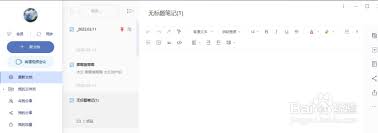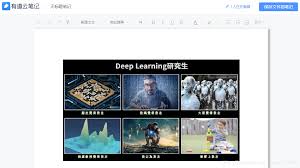有道云笔记作为一款功能强大的云笔记应用,不仅能够帮助用户高效地记录文字信息,还支持插入图片、视频等多种媒体内容,使笔记更加生动直观。本文将详细介绍如何在有道云笔记中添加图片,帮助用户更好地利用这一功能。
一、准备工作
在添加图片之前,请确保您已经:
- 下载并安装了有道云笔记的客户端或登录了有道云笔记的网页版。
- 准备好要添加的图片文件,可以是本地存储的照片、截图等。
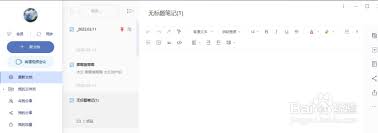
二、通过客户端添加图片
如果您使用的是有道云笔记的客户端(包括windows、mac、ios和android等版本),可以按照以下步骤添加图片:
- 打开有道云笔记客户端:确保您已经登录到您的账户。
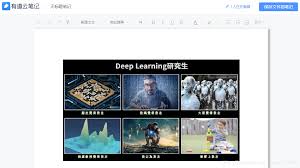
- 创建或打开笔记:您可以新建一个笔记,或者在左侧的笔记列表中打开一个已有的笔记。
- 点击插入图片按钮:在笔记编辑界面的工具栏中,找到并点击“图片”按钮(通常是一个带有图片图标的小方块)。
- 选择图片文件:在弹出的文件选择窗口中,浏览到存储图片的位置,选中要添加的图片文件,然后点击“打开”或“确定”。
- 调整图片:图片添加后,您可以拖动图片边缘调整其大小,或者点击图片上方的编辑按钮进行更多设置,如旋转、添加边框等。
- 保存笔记:完成编辑后,不要忘记保存您的笔记。
三、通过网页版添加图片
如果您更喜欢使用网页版有道云笔记,同样可以轻松添加图片:
- 登录有道云笔记网页版:在浏览器中打开有道云笔记官网,并登录您的账户。
- 创建或打开笔记:与客户端类似,您可以新建一个笔记,或者在笔记列表中打开一个已有的笔记。
- 点击插入图片图标:在网页版笔记编辑器的工具栏中,找到并点击“图片”图标(通常是一个带有图片图标的小方块)。
- 上传图片:在弹出的窗口中,点击“上传图片”按钮,然后选择要添加的图片文件并上传。
- 调整图片:上传完成后,您可以点击图片进行编辑和调整,如改变大小、添加描述等。
- 保存笔记:编辑完成后,点击页面顶部的保存按钮或快捷键保存您的笔记。
四、注意事项
在添加图片时,请注意以下几点:
- 图片格式:支持常见的图片格式,如jpeg、png、gif等。
- 图片大小:为了确保笔记加载速度,建议上传的图片不要过大,可以适当压缩后再上传。
- 版权问题:确保您拥有上传图片的版权或使用权,避免侵犯他人权益。
五、总结
通过以上步骤,您可以轻松地在有道云笔记中添加图片,使您的笔记内容更加丰富和生动。无论是记录生活点滴、整理学习资料还是分享工作心得,图片都是不可或缺的元素。希望本文能帮助您更好地利用有道云笔记这一功能,提升笔记的实用性和观赏性。